
現在、ネット上には初心者向けのワードプレス開設サイトがたくさんあり、どれもとーっても丁寧でわかりやすいですよね。

しかしそれらって、プロフェッショナルが初心者向けに教えてくれてるものばかりではないですか?
知識ゼロでワードとエクセルしかできない超初心者主婦には、正直ハードルが高かったです。
何もわかってない人って、プロたちから考えると思いもよらない所でつまずいているんです。

ですので、このブログは私のような人のために!
「本当に知識ゼロの人がやると、ここつまずくよね。」
「こんな事もわからなくて、先すすめなくなりますよね。」
「こんなヘボい事で焦るよね。」
と、自分の体験を元に!超超超初心者向けに手取り足取りで紹介していこうと思っています。
まずは、ブログ開設の第一歩!独自ドメインの取得です。
自分が疑問に思ったり、つまずいた所も全部紹介していこうと思っているので、私のように超初心者の方はこれを見て気を付けてくださいね!
できるだけわかりやすく紹介します。
ドメインとは?(まず、ドメインがわからない!)
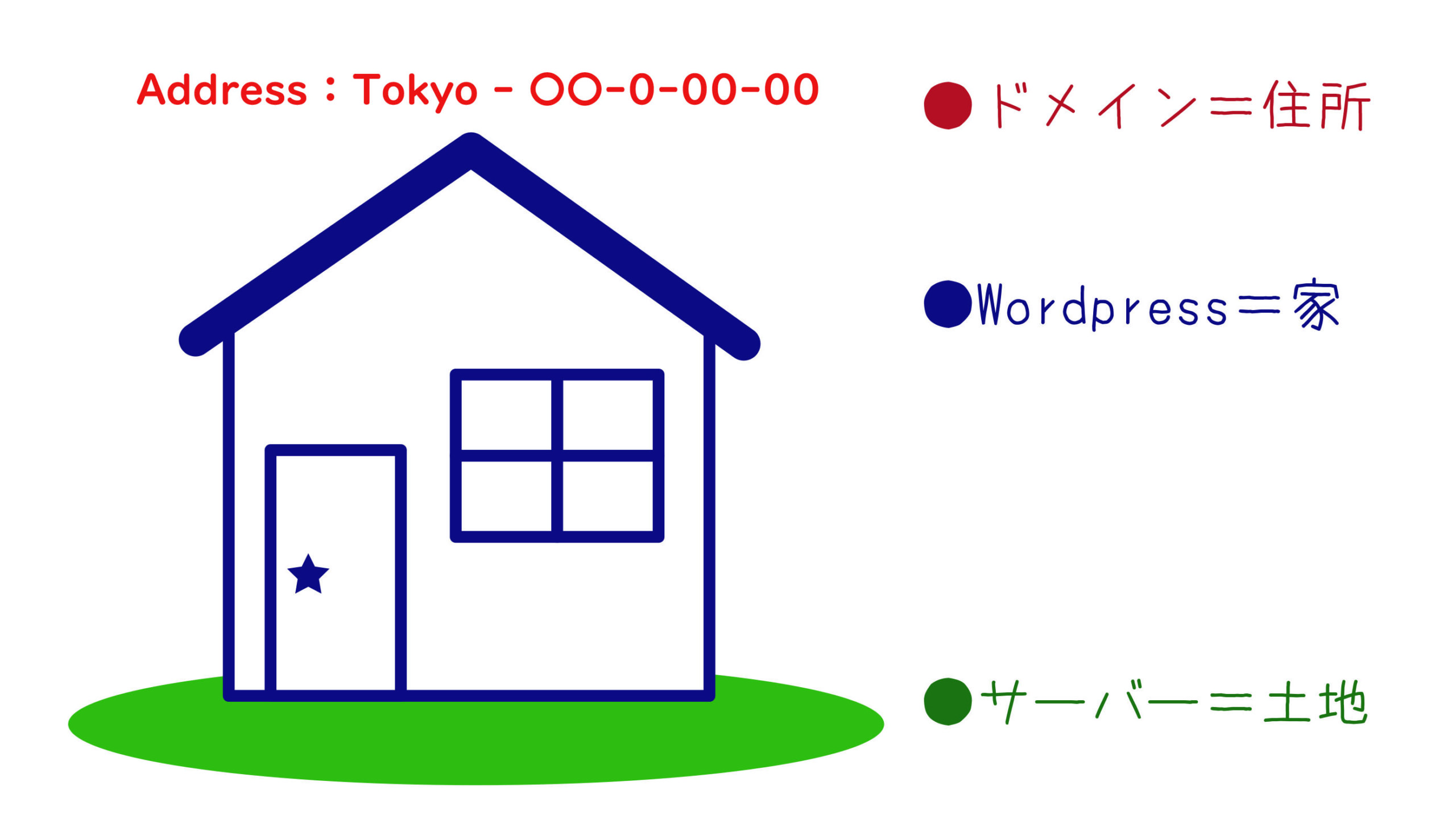

ドメインとは、インターネット上の「住所」のようなものです。
よく見る「ホームページのURLはこちら!http:~なんちゃらかんちゃら」これをクリックするとサイトに飛べるよってやつです。
ブログ作成の最初の手順として、自分のサイトの住所を取得しましょう。
また、ドメイン取得にはお金がかかりますが、年間1000円程度と少額です。

選ぶものによって金額が変わてきます。
【手順】お名前.comでドメイン取得(やってみよう!)

ドメイン取得は、お名前.comで、超超超初心者の私でも簡単にできました!
私が行った手順を紹介します。
② 取得したいドメイン名を入れて、検索をクリック
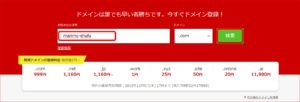
③ ドメイン名「.~」とそれぞれの料金が選択されるので選択して「料金確認へ進む」
個人のブログだと「.com」を使用してる人が多かったので、安いし「.com」を選択。
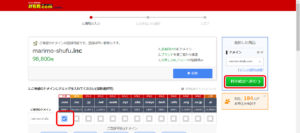
④ 金額を確認して「初めて利用の方」チェック。メアドとパスワードを入力「次へ」
変なものを選択していないか、間違いがないか。金額をしっかり確認しましょう
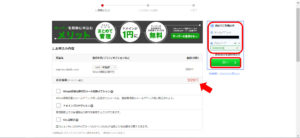
※ここで登録年数の下に「Whois情報公開代行」が表示されているかチェックしておきましょう!
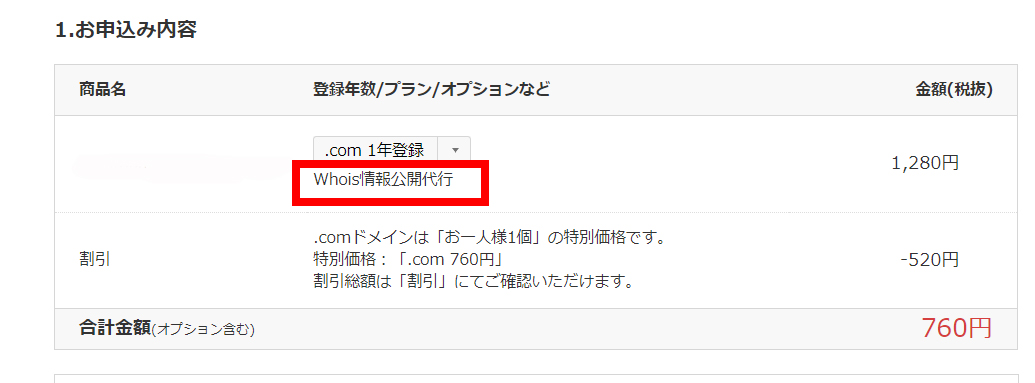
現在は何もしなくても自動で加入されるようになっていますが、大事なサービスです。
必ず加入しているかチェックしておいてくださいね!
⑤ 会員情報を入力
お名前IDなるものが発行されていましたが、特に気にせず「次へ」
(これが後に、サイトへログインする際のIDになっていました)
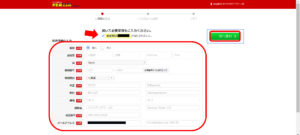
⑥ 支払い方法入力
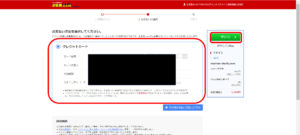
⑦ 申込完了
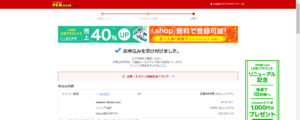
登録メールアドレスに登録完了のメールが届きます。
これでドメイン取得完了です。

申込完了画面に「重要!ドメイン情報認証について!」って表示がありますね。
私はこれを完全に見逃して、この処理から一週間後にドメイン情報認証をあわててやりました…。
忘れないようにドメイン情報認証メールが届いたらすぐやりましょう!
次でご紹介します。
【手順】ドメイン情報認証を完了させよう(メールの見逃し注意)
お名前ドットコムは登録後、メールがたくさん来ます。
たくさんのメールに埋もれて、私はドメイン認証メールを見逃してしまいました。
対応期日があるので、ドメイン認証メールが来たらすぐにやりましょう!
件名:【重要】[お名前.com] ドメイン 情報認証のお願い
たくさん来るメールの中から、これだけは見逃さないように!
こんなメールです。
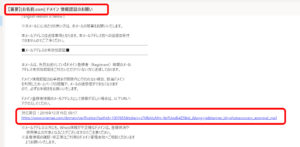
赤枠内のURLをクリックすれば認証完了となります。
お名前ドットコム登録後、メールがめちゃめちゃ届くように…。
先ほど、認証手続完了のメールを見逃したとご説明致しましたた、なぜ、重要なメールも見逃したかと言いますと。
それは…。
お名前ドットコムは登録後、怒涛のメール攻撃をしてくるのです!
お名前ドットコムからの大量のメールウザすぎるだろ
— スッポン@KUNマネ兼KUN公認リア友 (@supoponkun) December 5, 2019
ありえん量のメールくる
はじめのうちは、メールが来ては「やば!!何か設定間違った?足りない?!」と焦って反応していました。
そのたびに「なに?これは広告か??」というのの繰り返し…。
私は知識が無いからこそ、スルーしていいのかいけないのか、判断がつかなくて本当に困りました。
そのうち面倒くさくなって、「スルースキル試されてるぜ…。」と思ってほぼスルー。
そして重要なメールまで見逃してしまいました。
Twitterでお名前ドットコムのメール情報を調べてみると
https://twitter.com/MomijiTamaki/status/1189146397934837760
「おおお!!配信停止設定があるのか!!!!!」
と思い、メール配信設定をすることにしました。

![]()
【手順】お名前ドットコムのメールを配信停止にしよう
では、配信メールを停止にしましょう!
設定手順をご説明します。
①お名前ドットコムにログイン「会員情報の確認/変更」
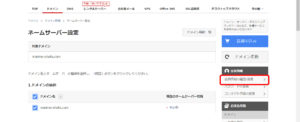
②ドメインニュース配信を「配信無し」にする
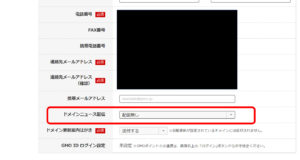
これで設定完了です。
ちなみに、この設定をしても重要なメールは届くようになっているそうです。
ですので、これはドメイン取得ついでにやってしまっても良さそうですね!
まとめ
ブログ開設の第1段階として超初心者用「ドメイン取得」について紹介しました。
この記事をまとめるとこんな感じ。
①お名前ドットコムで超初心者の私が行った手順を紹介。
②ドメイン 情報認証メールは見逃さず、認証完了させよう。
③重要なメールを見逃さないためにも配信停止まで設定するのが良し。
初心者の私でも簡単にドメイン取得できたので、お名前.comをおススメします。
![]() 独自ドメイン取得ができたら次はサーバーと契約をしましょう!
独自ドメイン取得ができたら次はサーバーと契約をしましょう!











































